Hur man tar bort spelsparadata på Nintendo Switch
Om du har många Nintendo Switch-spel(Nintendo Switch games) nedladdade till konsolen är det troligt att du har stött på problem med lagringsutrymme. Switchen kommer med endast 32 GB internt lagringsutrymme, och om du bara laddar ner ett fåtal spel kommer det snabbt att förbrukas .(Switch)
Om du ännu inte har investerat i ett SD-kort för ditt system, vilket enormt kan uppgradera din Switchs lagring, måste du ta till arkivering eller radering av spel. Du kan också radera spelspardata i vilket spel som helst för att få ännu mer utrymme.

I den här artikeln hittar du hur du kan arkivera spel, radera spelspardata samt hur du laddar ner spel till ditt SD-kort.
How to Archive/Delete Games
När du arkiverar ett spel från din Switch -startskärm, är det du egentligen gör att spara programdata till molnlagring i motsats till själva konsolen. Du kommer fortfarande att kunna ladda ner den till din Switch igen senare. Du kan också välja att ta bort ett spel från startskärmen, men detta tar inte bort dina spelförloppsdata. Så här arkiverar eller tar du bort spel.
- Hitta spelet du vill radera på din Switch -startskärm.
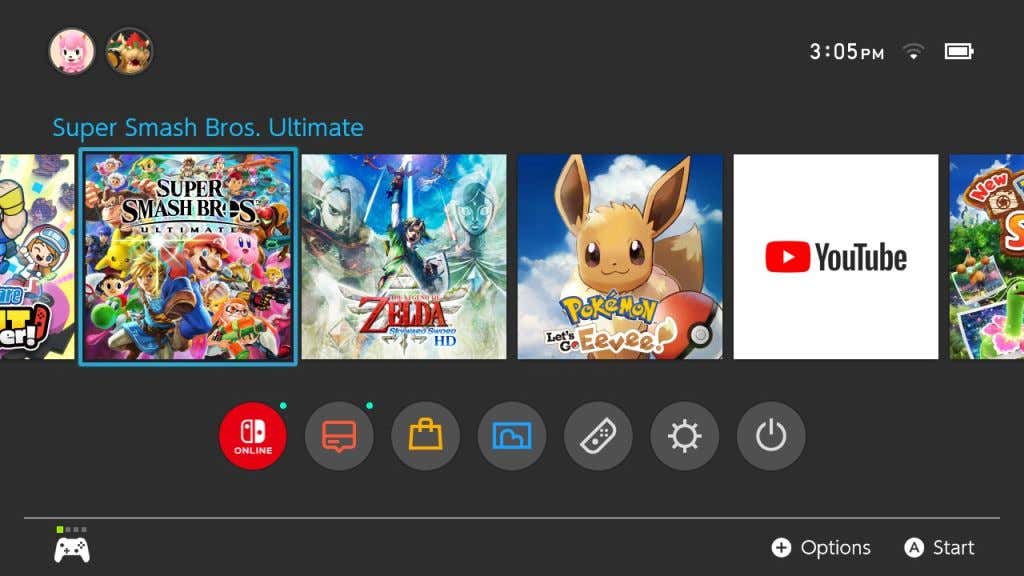
- Tryck på – eller + -knappen på din handkontroll.
- Gå till Hantera programvara(Manage Software) på popup-menyn .

- Välj antingen Arkivera programvara(Archive Software) eller Ta bort programvara(Delete Software) beroende på vad du vill göra.
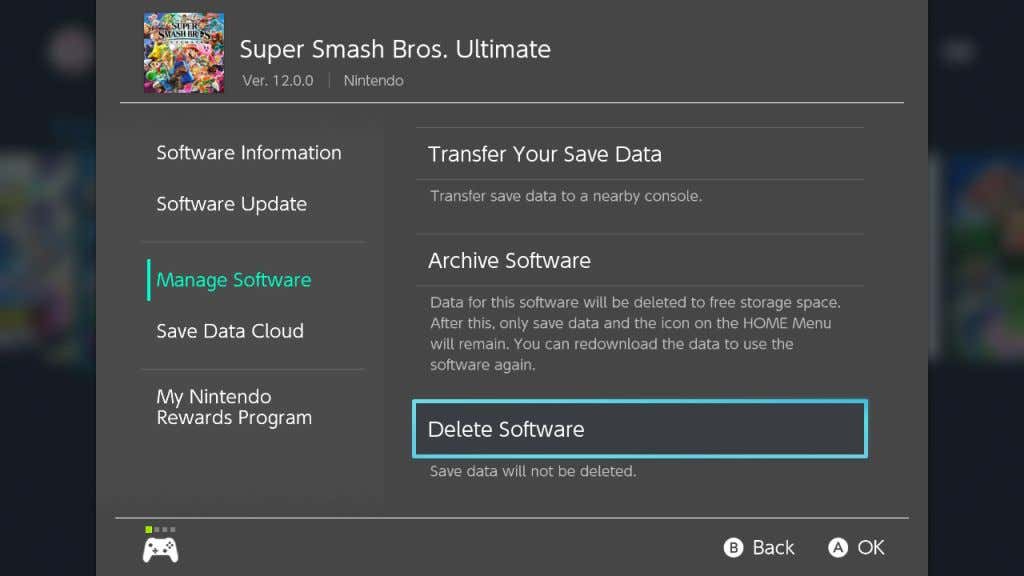
Arkivering kommer att behålla spelets ikon på startskärmen, vilket ger dig möjlighet att enkelt ladda ner det igen när som helst. Om du väljer att ta bort spelet från din startskärm måste du gå tillbaka till eShop för att ladda ner spelet igen (du behöver dock inte köpa det igen.)
Om du vill ha ännu mer utrymme tillgängligt på din Switch kan du också radera sparad data från spelet.
Hur man tar bort Game Save Data(How to Delete Game Save Data)
Att arkivera eller ta bort ett spel bör frigöra mycket utrymme, men om du upptäcker att det inte räcker kan du också radera sparad data från dessa spel. Detta kan vara ett bra alternativ om du inte tror att du kommer att spela spelet igen på ett tag och inte har något emot att dina spelframsteg raderas.
- Gå till Inställningar(Settings) från din startskärm, som ser ut som en kugghjulsikon längst ner på skärmen.
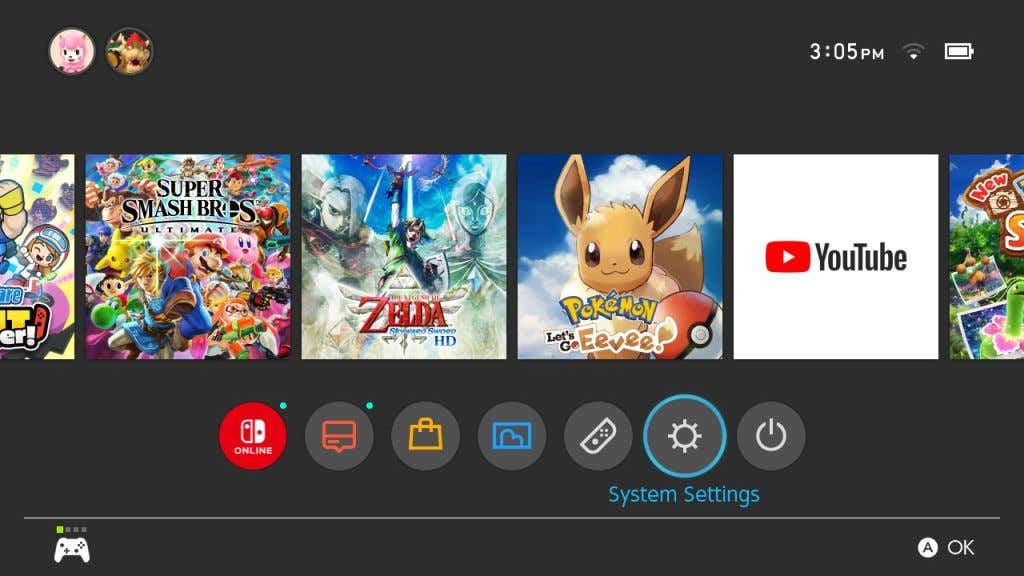
- Gå till Data Management > Delete Save Data.
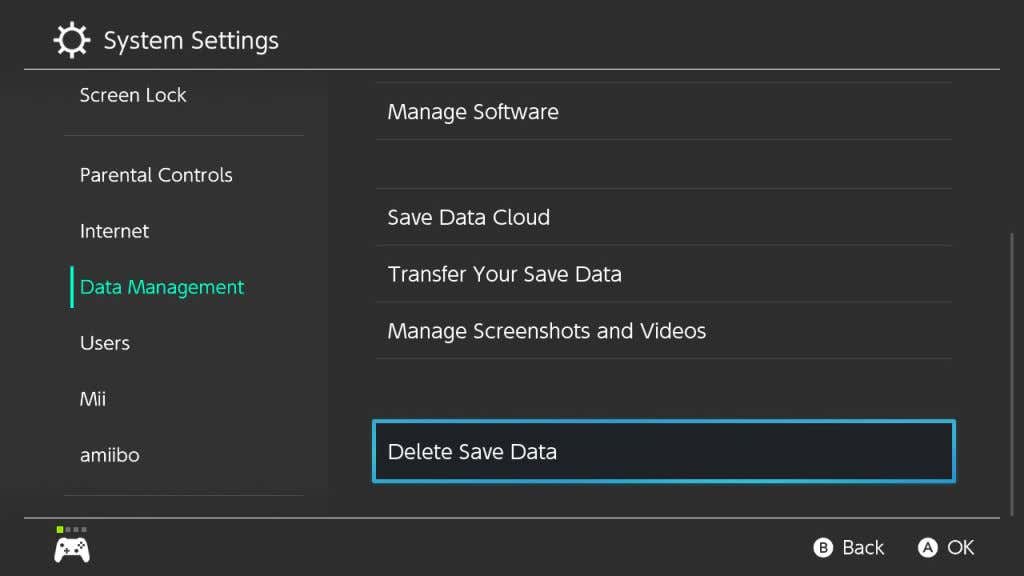
- Välj det spel du vill radera spara data för.

- Välj(Choose) om du vill radera sparad data från en viss användare, eller om du vill radera all spelspardata.

När spelets sparade data har raderats kommer du inte att kunna få tillbaka dem. Du kan dock fortfarande ladda ner själva spelet igen.
Hur man flyttar spel till ett SD-kort(How to Move Games to an SD Card)
Om du inte vill oroa dig för att radera och ladda ner spel igen, är det bästa alternativet att skaffa ett SD-kort(get an SD card) . Med dessa kan du ha upp till 2 TB utrymme tillgängligt för dina spel, beroende på vilket kort du får.
När du väl har fått en av dessa kommer du att kunna spara spel på SD-kortet och ha tillgång till dem när du vill, utan att behöva vänta på att ett spel ska laddas ner igen. Se(Make) till att SD-kortet är isatt i switchen(Switch) i porten på baksidan under det utdragbara stativet.
Följ dessa steg för att sedan flytta spel till SD-kortet.
- Öppna inställningarna(Settings) från startskärmen Switch.
- Gå till Data Management > Move Data Between Console/microSD Card .
- Välj Flytta till microSD-kort( Move to microSD Card) .
- Välj(Choose) vilka spel du vill ladda ner till SD-kortet.
- Välj Flytta data(Move Data) .
När du sätter i ett SD-kort kommer alla spel eller programvara du laddar ner från och med då att automatiskt laddas ner till kortet. Allt som sparas i det interna minnet kommer att stanna där tills du flyttar det.

Varför kan det vara användbart att ta bort speldata(Why Deleting Game Data Can Be Useful)
Förutom att du kan ha plats för andra spel på din Switch, kanske du också vill ta bort spelprogram eller spara data av andra skäl. Det är alltid en bra idé att ha lite utrymme öppet på din Switch för uppdateringar, eftersom det finns många uppdateringar som släpps ofta för både systemet och de spel du kanske äger.
Om du får ont om utrymme på din Switch kommer du också få problem när du skapar nya sparafiler för spel du spelar. Så om du spelar din Switch utan ett SD-kort(an SD card) är det en bra idé att se till att du tar bort spel som du inte brukar spela så mycket så att du alltid har tillräckligt med utrymme.
Om du planerar att köpa fler fysiska spel än digitala kan det vara okej att gå utan att skaffa ett SD-kort. Men att skaffa en är en bra idé i allmänhet eftersom du aldrig behöver oroa dig för utrymme när du har en.
Radera data på switchen(Deleting Data on the Switch)
Om du följer guiden ovan noga bör du inte ha några problem med att ta bort spel och spel spara data noggrant. Oavsett vad kommer du också alltid att kunna ladda ner spel som du har köpt tidigare från eShop.
Berätta för oss om hur du hanterar din Switchs(your Switch) lagring i kommentarerna nedan.
Related posts
Hur man snabbt slutar följa en spelkanal på Nintendo Switch
Mysiga spel att spela på Nintendo Switch
Hur man laddar ner spel på Nintendo Switch
Största skillnaderna mellan Nintendo Switch Lite och Nintendo Switch
7 bästa Nintendo Switch-skins att köpa
Är det värt att betala mer för Nintendo Switch vs Switch Lite?
Hur man laddar Nintendo Switch-kontroller
Hur man använder en Game Boy-emulator på iOS-enheter
Hur man tar bort Facebook-speldata
Vilka är de klassiska utgåvorna av Retro-spelkonsoler?
Hur man ansluter en Nintendo Switch till en PC
Hur man tar skärmdumpar på Nintendo Switch
Hur man ansluter flera spelkonsoler till en TV
Är spelprenumerationstjänster värt det?
Nintendo Switch Online Service: Allt du behöver veta
Hur man anpassar spelbilder med NVIDIAs Freestyle-spelfilter
Hur man överför PS4-spel och sparar fildata till PS5
6 bästa Nintendo Switch-appar 2022
6 avancerade verktygstips i Minecraft för att förbättra ditt spel
Ändra standardlagringsplatsen för mappen Captures för Game DVR
